Die CiraSync Kontaktliste kann Sammlungen als Quelle oder als Ziel verwenden. Das erhöht die Flexibilität beim Hinzufügen oder Entfernen von Benutzern oder Kontakten anhand der vorhandenen Gruppe in der globalen Adressliste. CiraSync Sammlungen können aus einer Verteilergruppe auf der Basis eines einfachen Premium-Abonnements einer Azure Active Directory erstellt werden.
Diese Anleitung zeigt Ihnen, wie Sie Azure Active Directory Premium einrichten, dynamische Verteilergruppen erstellen und die Gruppe als Quelle für das Erstellen der Kontaktsammlungen verwenden.
Wenn Sie Benutzer eines lokalen Exchange sind, lesen Sie Synchronisieren der Smartphone-Kontakte mithilfe von Sammlungen mit itrezzo!
Anleitung
Einrichtung eines Azure Active Directory Premium
- Starten Sie das Verwaltungsportal von Office 365.
- Klicken Sie im linken Navigationsbereich auf Abrechnung > Abonnements. (Siehe folgende Abbildung.)

- Klicken Sie auf +Abonnements hinzufügen in der rechten oberen Ecke des Bereichs.
- Drücken Sie auf der Tastatur die Tasten Strg + F.
- Suchen Sie im Suchfeld nach Azure Active Directory Premium.
- Bewegen Sie den Mauszeiger über die Kachel Azure Active Directory Premium .
- Klicken Sie auf Jetzt kaufen.
- Klicken Sie in der oberen linken Ecke des Fensters auf Administrator .
- Klicken Sie im linken Navigationsbereich auf Abrechnung > Abonnements.
- Klicken Sie +Benutzern zuweisen.
- Aktivieren Sie das Kontrollkästchen neben den gewünschten Benutzern für Azur Active Directory Premium.
- Klicken Sie auf Bearbeiten neben Produktlizenzen.
- Klicken Sie auf den Schieberegler neben Azure Active Directory Premium.
- Klicken Sie auf Speichern. (Siehe folgende Abbildung.)
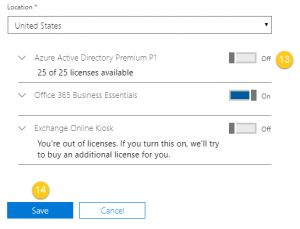
Erstellen einer Verteilergruppe
- Melden Sie sich vom Office 365 Administratorkonto ab.
- Melden Sie sich beim Office 365 Administratorkonto an.
- Starten Sie das Verwaltungsportal von Office 365.
- Klicken Sie im linken Navigationsbereich des Office 365 Verwaltungsportals auf Admin Center > Azure Active Directory. (Siehe folgende Abbildung.)

- Klicken Sie auf Alle Dienste > Azure Active Directory > Gruppen. (Siehe folgende Abbildung.)
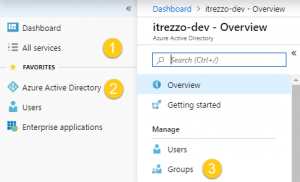
- Klicken Sie auf +Neue Gruppe. Es wird ein Formular angezeigt, das Sie ausfüllen müssen. (Siehe folgende Abbildung.)
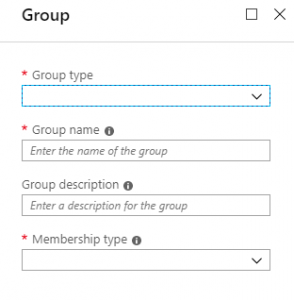
- Stellen Sie für den Gruppentyp Sicherheit.
- Geben Sie der Gruppe einen Namen.
- Geben Sie eine Gruppenbeschreibung ein.
- Legen Sie als Mitgliedschaftstyp Dynamischer Benutzer fest.
- Klicken Sie auf Dynamische Anfrage hinzufügen.
- Klicken Sie auf Erweiterte Regel.
- Geben Sie Ihre Anfrage ein.
- Klicken Sie auf Anfrage hinzufügen.
- Klicken Sie auf Erstellen. HINWEIS: Es kann mehrere Minuten dauern, bis die Verteilergruppe erstellt ist.
Erstellen von Kontaktsammlungen aus Verteilergruppen von Office 365
- Melden Sie sich beim Dashboard von CiraSync Enterprise Edition an.
- Klicken Sie auf + in Kontaktsammlungen (Siehe folgende Abbildung.)
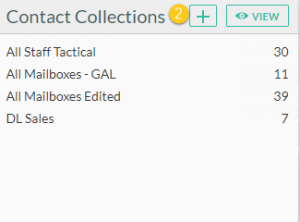 Sie werden zum Dashboard Kontaktsammlung weitergeleitet. (Siehe folgende Abbildung.)
Sie werden zum Dashboard Kontaktsammlung weitergeleitet. (Siehe folgende Abbildung.)
- Klicken Sie auf das Stiftsymbol.
- Geben Sie der Sammlung einen Namen.
- Suchen Sie nach der Verteilergruppe, die Sie zuvor im Abschnitt Erstellen einer Verteilergruppe dieser Anleitung erstellt haben.
- Klicken Sie auf die Gruppe. Die Gruppe wird in Sammlungsvorschau rechts angezeigt.
- Klicken Sie in der rechten oberen Ecke des Dashboards auf SPEICHERN.

